ГЛABA 12 Файловые системы
ГЛABA 12 Файловые системы
B начале этой главы мы даем обзор файловых систем, поддерживаемых Windows, а также описываем типы драйверов файловых систем и принципы их работы, в том числе способы взаимодействия с другими компонентами операционной системы, например с диспетчерами памяти и кэша. Затем поясняем, как пользоваться утилитой Filemon (wwwsysinternals.com) для анализа проблем, связанных с доступом к файловой системе. Мы рассмотрим «родной» для Windows формат файловой системы NTFS и особенности этой файловой системы — сжатие данных, способность к восстановлению, поддержку квот и шифрование.
Чтобы полностью усвоить материал этой главы, вы должны понимать терминологию, введенную в главе 10, в том числе термины «том» и «раздел». Кроме того, вам должны быть знакомы следующие дополнительные термины.
• Секторы — аппаратно адресуемые блоки носителя. Размер секторов на жестких дисках в х86-системах почти всегда равен 512 байтам. Таким образом, если операционная система должна модифицировать 632-й байт диска, она записывает 512-байтовый блок данных во второй сектор диска.
• Форматы файловых систем определяют принципы хранения данных на носителе и влияют на характеристики файловой системы. Например, файловая система, формат которой не допускает сопоставления прав доступа с файлами и каталогами, не поддерживает защиту. Формат файловой системы также может налагать ограничения на размеры файлов и емкости поддерживаемых устройств внешней памяти. Наконец, некоторые форматы файловых систем эффективно реализуют поддержку либо больших, либо малых файлов и дисков.
• Кластеры — адресуемые блоки, используемые многими файловыми системами. Размер кластера всегда кратен размеру сектора (рис. 12-1). Файловая система использует кластеры для более эффективного управления дисковым пространством: кластеры, размер которых превышает размер сектора, позволяют разбить диск на блоки меньшей длины — управлять такими блоками легче, чем секторами. Потенциальный недостаток кластеров большего размера — менее эффективное использование дискового пространства, или внутренняя фрагментация, которая возникает из-за того, что размеры файлов редко бывают кратны размеру кластера.
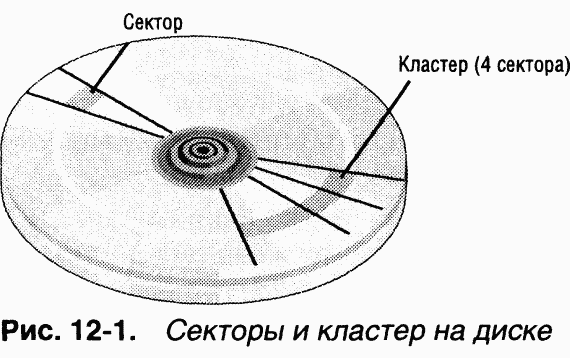
• Метаданные — это данные, хранящиеся на томе и необходимые для поддержки управления файловой системой. Как правило, они недоступны приложениям. Метаданные включают, например, информацию, определяющую местонахождение файлов и каталогов на томе.
Файловые системы Windows
Windows поддерживает файловые системы:
• CDFS;
• UDF;
• FAT12, FATl6 и FAT32;
• NTFS.
Как вы еще увидите, каждая из этих файловых систем оптимальна для определенной среды.
CDFS
CDFS, или файловая система CD-ROM (только для чтения), обслуживается драйвером WindowsSystem32DriversCdfs.sys, который поддерживает надмножества форматов ISO-9660 и Joliet. Если формат ISO-9660 сравнительно прост и имеет ряд ограничений, например имена с буквами верхнего регистра в кодировке ASCII и максимальной длиной в 32 символа, то формат Joliet более гибок и поддерживает Unicode-имена произвольной длины. Если на диске присутствуют структуры для обоих форматов (чтобы обеспечить максимальную совместимость), CDFS использует формат Joilet. CDFS присущ ряд ограничений:
• максимальная длина файлов не должна превышать 4 Гб;
• число каталогов не может превышать 65 535.
CDFS считается унаследованным форматом, поскольку индустрия уже приняла в качестве стандарта для носителей, предназначенных только для чтения, формат Universal Disk Format (UDF).
UDF
Файловая система UDF в Windows является UDF-совместимой реализацией OSTA (Optical Storage Technology Association). (UDF является подмножеством формата ISO-13346 с расширениями для поддержки CD-R, DVD-R/RW и т. д.) OSTA определила UDF в 1995 году как формат магнитооптических носителей, главным образом DVD-ROM, предназначенный для замены формата ISO-9660. UDF включен в спецификацию DVD и более гибок, чем CDFS. Драйвер UDF поддерживает UDF версий 1.02 и 1.5 в Windows 2000, а также версий 2.0 и 2.01 в Windows XP и Windows Server 2003. Файловые системы UDF обладают следующими преимуществами:
• длина имен файлов и каталогов может быть до 254 символов в ASCII-кодировке или до 127 символов в Unicode-кодировке;
• файлы могут быть разреженными (sparse);
• размеры файлов задаются 64-битными значениями.
Хотя формат UDF разрабатывался с учетом особенностей перезаписываемых носителей, драйвер UDF в Windows (WindowsSystem32Drivers Udfs.sys) поддерживает носители только для чтения. Кроме того, в Windows не реализована поддержка других возможностей UDF, в частности именованных потоков, списков управления доступом и расширенных атрибутов.
FAT12, FAT16 и FAT32
Windows поддерживает файловую систему FAT по трем причинам: для возможности обновления операционной системы с прежних версий Windows до современных, для совместимости с другими операционными системами при многовариантной загрузке и как формат гибких дисков. Драйвер файловой системы FAT в Windows реализован в WindowsSystem32Drivers Fastfat.sys.
B название каждого формата FAT входит число, которое указывает разрядность, применяемую для идентификации кластеров на диске. 12-разрядный идентификатор кластеров в FAT12 ограничивает размер дискового раздела 212 (4096) кластерами. B Windows используются кластеры размером от 512 байтов до 8 Кб, так что размер тома FAT12 ограничен 32 Мб. Поэтому Windows использует FAT12 как формат 5- и 3,5-дюймовых дискет, способных хранить до 1,44 Мб данных.
ПРИМЕЧАНИЕ Все файловые системы FAT резервируют на томе первые два кластера и последние 16, так что число доступных для использования кластеров на томе, например FAT12, чуть меньше 4096.
FATl6 — за счет 16-разрядных идентификаторов кластеров — может адресовать до 216 (65 536) кластеров. B Windows размер кластера FATl6 варьируется от 512 байтов до 64 Кб, поэтому размер FATl6-TOMa ограничен 4 Гб. Размер кластеров, используемых Windows, зависит от размера тома (таблица 12-1). Если вы форматируете том размером менее 16 Мб для FAT с помощью команды format или оснастки Disk Management (Увправление дисками), Windows вместо FATl6 использует FAT12.
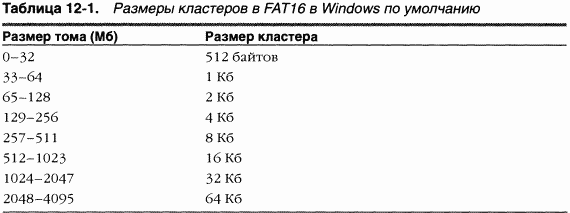
Том FAT делится на несколько областей (рис. 12-2). Таблица размещения файлов (file allocation table, FAT), от которой и произошло название файловой системы FAT, имеет по одной записи для каждого кластера тома. Поскольку таблица размещения файлов критична для успешной интерпретации содержимого тома, FAT поддерживает две копии этой таблицы. Так что, если драйвер файловой системы или программа проверки целостности диска (вроде Chkdsk) не сумеет получить доступ к одной из копий FAT (например, из-за плохого сектора на диске), она сможет использовать вторую копию.

Записи в таблице FAT определяют цепочки размещения файлов и каталогов (рис. 12-3), где отдельные звенья представляют собой указатели на следующий кластер с данными файла. Элемент каталога для файла хранит начальный кластер файла. Последний элемент цепочки размещения файла содержит зарезервированное значение 0xFFFF для FATl6 и 0xFFF для FATl 2. Записи FAT, описывающие свободные кластеры, содержат нулевые значения. Ha рис. 12-3 показан файл FILE1, которому назначены кластеры 2, 3 и 4; FILE2 фрагментирован и использует кластеры 5, 6 и 8; a FILE3 занимает только кластер 7. Чтение файла с FAT-тома может потребовать просмотра больших блоков таблицы размещения файлов для поиска всех его цепочек размещения.
Элементы каталога для файлов
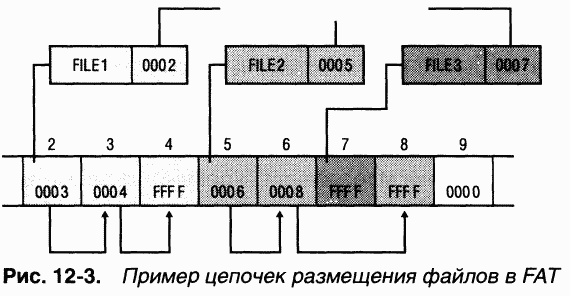
B начале тома FAT12 или FATl6 заранее выделяется место для корневого каталога, достаточное для хранения 256 записей (элементов), что ограничивает число файлов и каталогов в корневом каталоге (в FAT32 такого ограничения нет). Элемент каталога FAT, размер которого составляет 32 байта, хранит имя файла, его размер, начальный кластер и метку времени (время создания, последнего доступа и т. д.). Если имя файла состоит из Unicode-символов или не соответствует правилам именования по формуле «8.3», принятым в MS-DOS, оно считается длинным и для его хранения выделяются дополнительные элементы каталога. Вспомогательные элементы предшествуют главному элементу для файла. Ha рис. 12-4 показан пример элемента каталога для файла с именем «The quick brown fox». Система создала представление этого имени в формате «8.3», THEQUI~l.FOX (в элементе каталога вы не увидите «.», поскольку предполагается, что точка следует после восьмого символа), и использовала два дополнительных элемента для хранения длинного Unicode-имени. Каждая строка на рис. 12-4 состоит из 16 байтов.
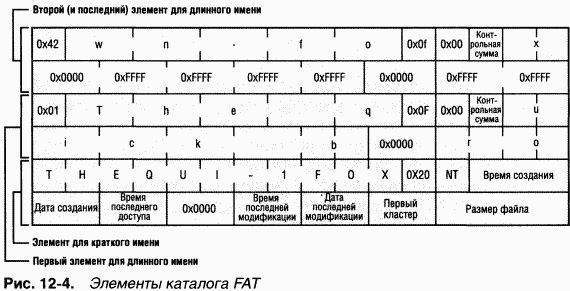
FAT32 — более новая файловая система на основе формата FAT; она поддерживается Windows 95 OSR2, Windows 98 и Windows Millennium Edition. FAT32 использует 32-разрядные идентификаторы кластеров, но при этом резервирует старшие 4 бита, так что эффективный размер идентификатора кластера составляет 28 бит. Поскольку максимальный размер кластеров FAT32 равен 32 Кб, теоретически FAT32 может работать с 8-терабайтными томами. Windows ограничивает размер новых томов FAT32 до 32 Гб, хотя поддерживает существующие тома FAT32 большего размера (созданные в других операционных системах). Большее число кластеров, поддерживаемое FAT32, позволяет ей управлять дисками более эффективно, чем FATl6. FAT32 может использовать 512-байтовые кластеры для томов размером до 128 Мб. Размеры кластеров на томах FAT32 по умолчанию показаны в таблице 12-2.
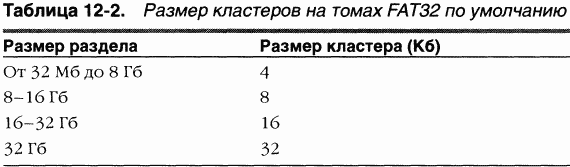
Помимо большего предельного числа кластеров преимуществом FAT32 перед FAT12 и FATl6 является тот факт, что место хранения корневого каталога FAT32 не ограничено предопределенной областью тома, поэтому его размер не ограничен. Кроме того, для большей надежности FAT32 хранит вторую копию загрузочного сектора*. B FAT32, как и в FATl6, максимальный размер файла равен 4 Гб, посколькудлина файла в каталоге описывается 32-битным числом.
ПРИМЕЧАНИЕ B Windows XP введена поддержка FAT32 на устройствах DVD-RAM.
NTFS
Как мы уже говорили в начале главы, NTFS — встроенная («родная») файловая система Windows. NTFS использует 64-разрядные номера кластеров. Это позволяет NTFS адресовать тома размером до 16 экзабайт (16 миллиардов Гб). Однако Windows ограничивает размеры томов NTFS до значений, при которых возможна адресация 32-разрядными кластерами, т. е. до 128 Тб (с использованием кластеров по 64 Кб). B таблице 12-3 перечислены размеры кластеров на томах NTFS по умолчанию (эти значения можно изменить при форматировании тома NTFS).
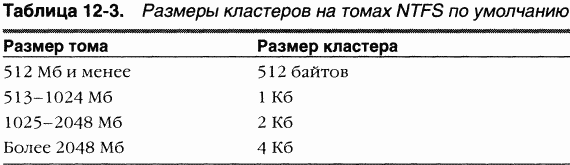
NTFS поддерживает ряд дополнительных возможностей — защиту файлов и каталогов, дисковые квоты, сжатие файлов, символьные ссылки на основе каталогов и шифрование. Одно из важнейших свойств NTFS — восстанавливаемость. При неожиданной остановке системы целостность метаданных тома FAT может быть утрачена, что вызовет повреждение структуры каталогов и значительного объема данных. NTFS ведет журнал изменений метаданных путем протоколирования транзакций, поэтому целостность структур файловой системы может быть восстановлена без потери информации о структуре файлов или каталогов. (Однако данные файлов могут быть потеряны.)
* Точнее — загрузочной записи, которая включает несколько секторов. Подробную информацию о FAT32 см. в книге «Ресурсы Microsoft Windows 98». — Прим. перев.
Подробнее о структурах данных и дополнительных возможностях NTFS мы поговорим позже.
Архитектура драйвера файловой системы
Драйвер файловой системы (file system driver, FSD) управляет форматом файловой системы. Хотя FSD выполняются в режиме ядра, у них есть целый ряд особенностей по сравнению со стандартными драйверами режима ядра. Возможно, самой важной особенностью является то, что они должны регистрироваться у диспетчера ввода-вывода и более интенсивно взаимодействовать с ним. Кроме того, для большей производительности FSD обычно полагаются на сервисы диспетчера кэша. Таким образом, FSD используют более широкий набор функций, экспортируемых Ntoskrnl, чем стандартные драйверы. Если для создания стандартных драйверов режима ядра требуется Windows DDK, то для создания драйверов файловых систем понадобится Windows Installable File System (IFS) Kit (подробнее o DDK см. главу 1; подробнее о IFS Kit см. www.microsoft.com/whdc/devtools/ifskiP). B Windows два типа драйверов файловых систем:
• локальные FSD, управляющие дисковыми томами, подключенными непосредственно к компьютеру;
• сетевые FSD, позволяющие обращаться к дисковым томам, подключенным к удаленным компьютерам.
Локальные FSD
K локальным FSD относятся Ntfs.sys, Fastfat.sys, Udfs.sys, Cdfs.sys и Raw FSD (интегрированный в Ntoskrnl.exe). Ha рис. 12-5 показана упрощенная схема взаимодействия локальных FSD с диспетчером ввода-вывода и драйверами устройств внешней памяти. Как мы поясняли в разделе «Монтирование томов» главы 10, локальный FSD должен зарегистрироваться у диспетчера ввода-вывода. После регистрации FSD диспетчер ввода-вывода может вызывать его для распознавания томов при первом обращении к ним системы или одного из приложений. Процесс распознавания включает анализ загрузочного сектора тома и, как правило, метаданных файловой системы для проверки ее целостности.
Все поддерживаемые Windows файловые системы резервируют первый сектор тома как загрузочный. Загрузочный сектор содержит достаточно информации, чтобы FSD мог идентифицировать свой формат файловой системы тома и найти любые метаданные, хранящиеся на этом томе.
Распознав том, FSD создает объект «устройство», представляющий смонтированную файловую систему. Диспетчер ввода-вывода связывает объект «устройство» тома, созданный драйвером устройства внешней памяти (далее — объект тома), с объектом «устройство», созданным FSD (далее — объект FSD), через блок параметров тома (VPB). Это приводит к тому, что диспетчер ввода-вывода перенаправляет через VPB запросы ввода-вывода, адресованные объекту тома, на объект FSD (подробнее о VPB см. главу 10).
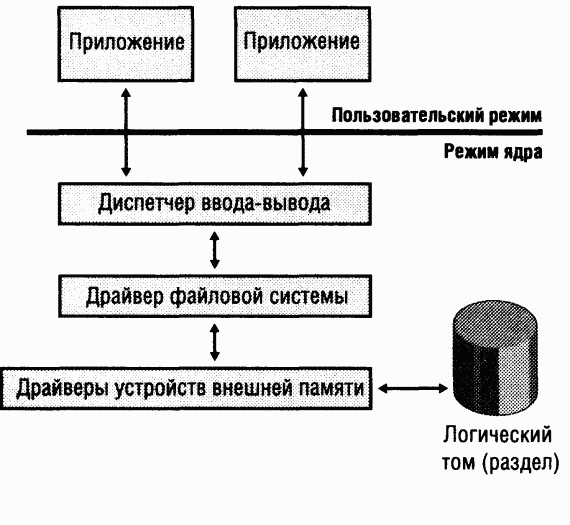
Рис. 12-5. Локальный FSD
Для большей производительности локальные FSD обычно используют диспетчер кэша, который кэширует данные файловой системы, в том числе ее метаданные. Они также интегрируются с диспетчером памяти, что позволяет корректно реализовать проецирование файлов. Например, всякий раз, когда приложение пытается обрезать файл, они должны запрашивать диспетчер памяти, чтобы убедиться, что за точкой отсечения файл не проецируется ни одним процессом. Windows не разрешает удалять данные файла, проецируемого приложением.
Локальные FSD также поддерживают операции демонтирования файловой системы, позволяющие операционной системе отсоединять FSD от объекта тома. Демонтирование происходит каждый раз, когда приложение напрямую обращается к содержимому тома или когда происходит смена носителя, сопоставленного с томом. При первом обращении приложения к носителю после демонтирования диспетчер ввода-вывода повторно инициирует операцию монтирования тома для этого носителя.
Удаленные FSD
Удаленные FSD состоят из двух компонентов: клиента и сервера. Удаленный FSD на клиентской стороне позволяет приложениям обращаться к удаленным файлам и каталогам. Клиентский FSD принимает запросы ввода-вывода от приложений и транслирует их в команды протокола сетевой файловой системы, посылаемые через сеть компоненту на серверной стороне, которым обычно является удаленный FSD. Серверный FSD принимает команды, поступающие по сетевому соединению, и выполняет их. При этом он выдает запросы на ввод-вывод локальному FSD, управляющему томом, на котором расположен нужный файл или каталог.
Windows включает клиентский удаленный FSD, LANMan Redirector (редиректор), и серверный удаленный FSD, LANMan Server (сервер) (Windows System32DriversSrv.sys). Редиректор реализован в виде комбинации порт- и минипорт-драйверов, где порт-драйвер (WindowsSystem32Drivers Rdbss.sys) представляет собой библиотеку подпрограмм, а минипорт-драйвер (WindowsSystem32DriversMrxsmb.sys) использует сервисы, реализуемые порт-драйвером. Еще один минипорт-драйвер редиректора — WebDAV (Win-dowsSystem32DriversMrxdav.sys), который реализует клиентскую часть поддержки доступа к файлам по HTTR Модель «порт-минипорт» упрощает разработку редиректора, потому что порт-драйвер, совместно используемый всеми минипорт-драйверами удаленных FSD, берет на себя многие рутинные операции, требуемые при взаимодействии между клиентским FSD и диспетчером ввода-вывода Windows. B дополнение к FSD-компонентам LANMan Redirector и LANMan Server включают Windows-службы рабочей станции и сервера соответственно. Взаимодействие между клиентом и сервером при доступе к файлам на серверной стороне через редиректор и серверные FSD показано на рис. 12-6.
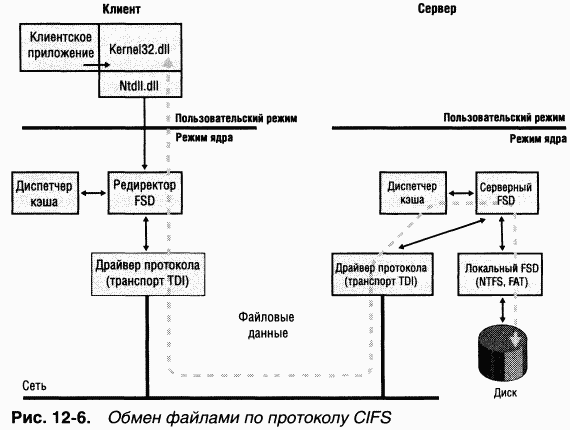
Для форматирования сообщений, которыми обмениваются редиректор и сервер, Windows использует протокол CIFS (Common Internet File System). CIFS — это версия протокола Microsoft SMB (Server Message Block). (Подробнее o CIFS см. книгу «Сети TCP/IP. Ресурсы Microsoft Windows 2000 Server» и сайт www.cifs.com.)
Как и локальные FSD, удаленные FSD на клиентской стороне обычно используют сервисы диспетчера кэша для локального кэширования файловых данных, относящихся к удаленным файлам и каталогам. Однако удаленный FSD на клиентской стороне должен реализовать протокол поддержки когерентности распределенного кэша, называемый oplock (opportunistic locking), гарантирующий, что любое приложение при обращении к удаленному файлу получит те же данные, что и приложения на других компьютерах в сети. Хотя удаленные FSD на серверной стороне участвуют в поддержании коге рентности клиентских кэшей, они не кэшируют данные локальных FSD, поскольку те сами кэшируют свои данные.
Когда клиент пытается обратиться к файлу на сервере, он должен сначала запросить oplock. Вид доступного клиенту кэширования, определяется типом oplock, предоставляемого сервером. Существует три основных типа oplock.
• Level I oplock предоставляется при монопольном доступе клиента к файлу Клиент, удерживающий для файла oplock этого типа, может кэшировать операции как чтения, так и записи.
• Level II oplock — разделяемая блокировка файла. Клиенты, удерживающие oplock этого типа, могут кэшировать операции чтения, но запись в файл делает Level II oplock недействительным.
• Batch oplock — самый либеральный тип oplock. Он позволяет клиенту не только читать и записывать файл, но и открывать и закрывать его, не запрашивая дополнительные oplock. Batch oplock, как правило, используется только для поддержки выполнения пакетных (командных) файлов, которые могут неоднократно закрываться и открываться в процессе выполнения.
B отсутствие oplock клиент не может осуществлять локальное кэширование ни операций чтения, ни операций записи; вместо этого он должен получать данные с сервера и посылать все изменения непосредственно на сервер.
Проиллюстрировать работу oplock поможет пример на рис. 12-7. Первому клиенту, открывающему файл, сервер автоматически предоставляет Level I oplock. Редиректор на клиентской стороне кэширует файловые данные при чтении и записи в кэше файловой системы локальной машины. Если тот же файл открывает второй клиент, он также запрашивает Level I oplock. Теперь уже два клиента обращаются к одному и тому же файлу, поэтому сервер должен принять меры для согласования представления данных файла обоим клиентам. Если первый клиент произвел запись в файл (этот случай и показан на рис. 12-7), сервер отзывает oplock и больше не предоставляет его ни одному клиенту. После отзыва oplock первый клиент сбрасывает все кэшированные данные файла обратно на сервер.
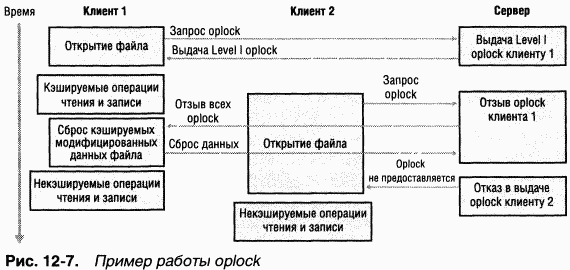
Если бы первый клиент не произвел запись, его oplock был бы понижен до Level II oplock, т. е. до oplock того же типа, который сервер предоставляет второму клиенту. B этом случае оба клиента могли бы кэшировать операции чтения, но после операции записи любым из клиентов сервер отозвал бы их oplock, и последующие операции были бы некэшируемыми. Однажды отозванный, oplock больше не предоставляется для этого экземпляра открытого файла. Однако, если клиент закрывает файл и повторно открывает его, сервер заново решает, какой oplock следует предоставить клиенту. Решение сервера зависит от того, открыт ли файл другими клиентами и производил ли хоть один из них запись в этот файл.
ЭКСПЕРИМЕНТ: просмотр списка зарегистрированных файловых систем
Диспетчер ввода-вывода, загружая в память драйвер устройства, обычно присваивает имя объекту «драйвер», который создается для представления этого драйвера. Этот объект помещается в каталог Drivers диспетчера объектов. Объекты «драйвер» любого загружаемого диспетчером ввода-вывода драйвера с атрибутом Туре, равным SERVICEFILE _SYSTEM_DRIVER (2), помещаются этим диспетчером в каталог File-System. Таким образом, утилита типа Winobj (wwwsysintemals.com) позволяет увидеть зарегистрированные файловые системы, как показано на следующей иллюстрации. (Заметьте, что некоторые драйверы файловых систем помещают в каталог FileSystem и объекты «устройство».)
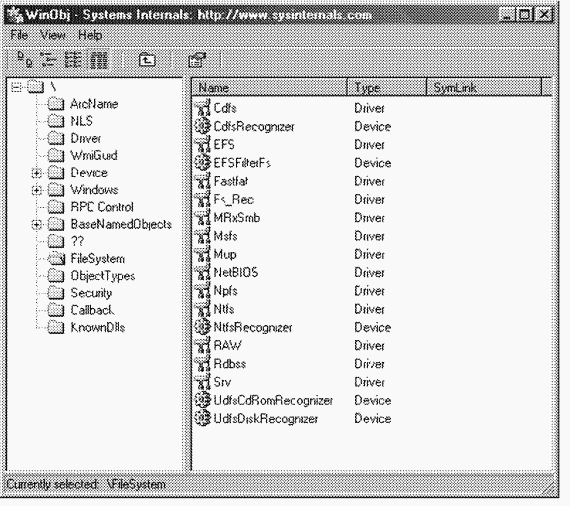
Еще один способ увидеть зарегистрированные файловые системы — запустить программу System Information (Сведения о системе). B Windows 2000 запустите оснастку Computer Management (Управление компьютером) и выберите Drivers (Драйверы) в Software Environment (Программная среда) в узле System Information (Сведения о системе); в Windows XP и Windows Server 2003 запустите Msinfo32 и выберите System Drivers (Системные драйверы) в узле Software Environment (Программная среда). Отсортируйте список драйверов, щелкнув колонку Туре (Тип), и драйверы с атрибутом SERVICE_FILE_SYSTEM_DRIVER окажутся в начале списка.
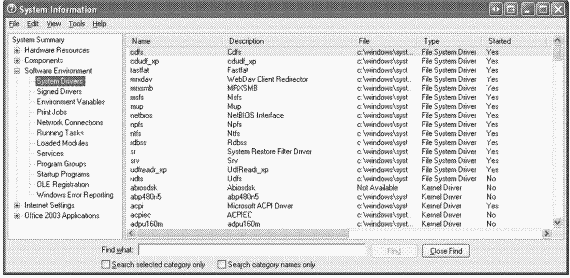
Заметьте: если драйвер регистрируется как SERVICE_FILE_SYSTEM_DRIVER, это еще не означает, что он служит локальным или удаленным FSD. Например, Npfs (Named Pipe File System), присутствующий на только что показанной иллюстрации, на самом деле является драйвером сетевого API — он поддерживает именованные каналы, но реализует закрытое пространство имен и поэтому в какой-то мере подобен драйверу файловой системы. Пространство имен Npfs исследуется в одном из экспериментов в главе 13.
Работа файловой системы
Система и приложения могут обращаться к файлам двумя способами: напрямую (через функции ввода-вывода вроде ReadFile и WriteFile) и косвенно, путем чтения или записи части своего адресного пространства, где находится раздел проецируемого файла (подробнее о проецируемых файлах см. главу 7). Упрощенная схема на рис. 12-8 иллюстрирует компоненты, участвующие в работе файловой системы, и способы их взаимодействия. Как видите, есть несколько путей вызова FSD:
• из пользовательского или системного потока, выполняющего явную операцию файлового ввода-вывода;
• из подсистем записи модифицированных и спроецированных страниц, принадлежащих диспетчеру памяти;
• неявно из подсистемы отложенной записи, принадлежащей диспетчеру кэша;
• неявно из потока опережающего чтения, принадлежащего диспетчеру кэша;
• из обработчика ошибок страниц, принадлежащего диспетчеру памяти.
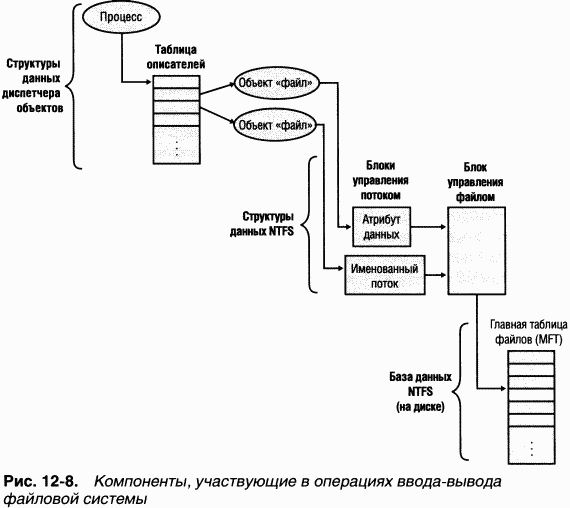
Явный файловый ввод-вывод
Наиболее очевидный способ доступа приложения к файлам — вызов Windows-функций ввода-вывода, например CreateFile, ReadFile и WriteFile. Приложение открывает файл с помощью CreateFile, а затем читает, записывает и удаляет его, передавая описатель файла, возвращенный CreateFile, другим Windows-функциям. CreateFile, реализованная в Kernel32.dll, вызывает встроенную функцию NtCreateFile и формирует полное имя файла, обрабатывая символы «.» и «…» и предваряя путь строкой «??» (например, ??C: DarylTodo.txt).
Чтобы открыть файл, системный сервис NtCreateFile вызывает функцию ObOpenObjectByName, которая выполняет разбор имени, начиная с корневого каталога диспетчера объектов и первого компонента полного имени («??»). B главе 3 дано подробное описание разрешения имен диспетчером объектов, а здесь мы поясним, как происходит поиск букв диска для томов.
Первое, что делает диспетчер объектов, — транслирует ?? в каталог пространства имен, индивидуальный для сеанса, в котором выполняется данный процесс; на этот каталог ссылается поле DosDevicesDirectory в структуре карты устройств (device map structure) в объекте «процесс». B системах Windows 2000 без Terminal Services поле DosDevicesDirectory ссылается на каталог ?? а в системах Windows 2000 без Terminal Services карта устройств ссылается на индивидуальный для каждого сеанса каталог, где хранятся объекты «символьная ссылка», представляющие все действительные буквы дисков для томов. Однако в Windows XP и Windows Server 2003 в таком каталоге обычно содержатся лишь имена томов для общих сетевых ресурсов, поэтому в этих OC диспетчер объектов, не найдя имя (в данном примере — G) в индивидуальном для сеанса каталоге, переходит к поиску в каталоге, на который ссылается поле GlobalDosDevicesDirectory карты устройств, сопоставленной с индивидуальным для сеанса каталогом. GlobalDosDevicesDirectory всегда указывает на каталог Global?? где Windows XP и Windows Server 2003 хранят буквы дисков для локальных томов. (Подробнее о пространстве имен сеанса см. одноименный раздел в главе 3-)
Символьная ссылка для буквы диска, присвоенной тому, указывает на объект тома в каталоге Device, поэтому диспетчер объектов, распознав объект тома, передает остаток строки с именем в функцию IopParseDevice, зарегистрированную диспетчером ввода-вывода для объектов «устройство». (Ha томах динамических дисков символьная ссылка указывает на промежуточную ссылку, которая в свою очередь указывает на объект тома.) Ha рис. 12-9 показано, как происходит доступ к объектам томов через пространство имен диспетчера объектов. B данном случае (система Windows 2000 без Terminal Services) символьная ссылка ??C: указывает на объект тома DeviceHarddiskVolumel.
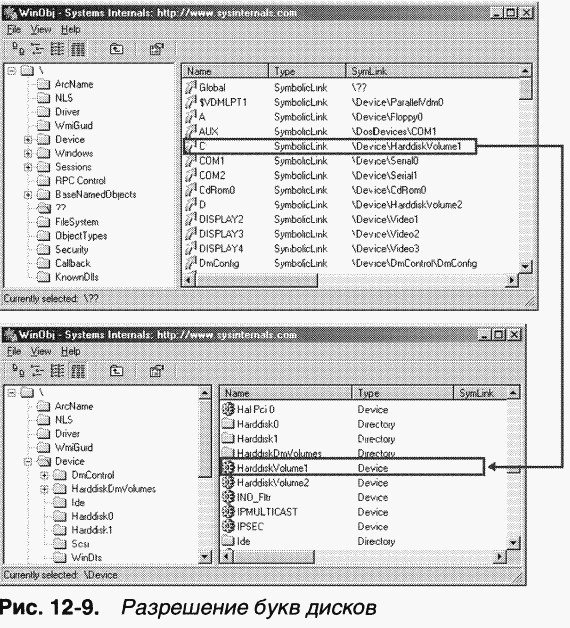
Заблокировав контекст защиты вызывающего потока и получив информацию о защите из его маркера, IopParseDevice генерирует пакет запроса ввода-вывода (IRP) типа IRP_MJ_CREATE, создает объект «файл», в котором запоминается имя открываемого файла, и по ссылке в VPB объекта тома находит объект «устройство» смонтированной файловой системы тома. Далее, используя IoCallDriver, она передает IRP драйверу файловой системы, которому принадлежит данный объект «устройство».
Когда FSD получает IRP типа IRP_MJ_CREATE, он ищет указанный файл, проверяет права доступа и, если файл есть и пользователь имеет права на запрошенный вид доступа к файлу, возвращает код успешного завершения. Диспетчер объектов создает в таблице описателей, принадлежащей процессу, описатель объекта «файл», который передается назад по цепочке вызовов, в конечном счете достигая приложения в виде параметра, возвращаемого CreateFile. Если файловой системе не удается создать файл, диспетчер ввода-вывода удаляет созданный для него объект «файл».
Мы опустили здесь детали, относящиеся к тому, как FSD находит открываемый на томе файл. B выполнении ReadFile ядро участвует в той же мере, что и в выполнении CreateFile, но в этом случае системному cepвucy NtReadFiIe не приходится искать имя — он вызывает диспетчер объектов для трансляции описателя, переданного ReadFile, в указатель на объект «файл». Если описатель открытого файла указывает на наличие у вызывающего потока прав на чтение файла, NtReadFile создает IRP типа IRPMJREAD и посылает его драйверу файловой системы, в которой находится файл. NtReadFile получает объект FSD, хранящийся в объекте «файл», и вызывает IoCallDriver. Диспетчер ввода-вывода находит FSD с помощью объекта FSD и передает IRP этому драйверу файловой системы.
Если считываемый файл может быть кэширован (т. е. при открытии файла в функцию CreateFile не передан флаг FILE_FLAG_NO_BUFFERING), FSD проверяет, инициировано ли кэширование для этого объекта «файл». Если да, поле PrivateCacheMap объекта «файл» указывает на структуру закрытой карты кэша (см. главу 11). B ином случае поле PrivateCacheMap будет пустым. Кэширование объекта «файл» инициируется FSD при первой операции записи или чтения над этим объектом, для чего FSD вызывает функцию CcIni-tializeCacheMap диспетчера кэша, и диспетчер кэша создает закрытую и общую карты кэша, а также объект «раздел» (если это еще не сделано).
Убедившись, что кэширование файла разрешено, FSD копирует данные запрошенного файла из виртуальной памяти диспетчера кэша в буфер, указатель на который передан функции ReadFile вызывающим потоком. Файловая система выполняет копирование в рамках блока try/except, что позволяет перехватывать все ошибки, которые могут возникнуть, если приложение указало неверный буфер. Для копирования файловая система использует функцию CcCopyRead диспетчера кэша, которая принимает в качестве параметров объект «файл», смещение внутри файла и длину данных.
Диспетчер кэша, выполняя CcCopyRead, получает указатель на общую карту кэша, хранящуюся в объекте «файл». Вспомните из главы 11, что эта карта хранит указатели на блоки управления виртуальными адресами (VACB) и что один элемент VACB соответствует 256-килобайтному блоку файла. Если VACB-указатель для считываемой части файла пуст, CcCopyRead создает VACB, резервируя в виртуальном адресном пространстве диспетчера кэша 256-ки-лобайтное представление, и проецирует на это представление указанную порцию файла (с помощью MmMapViewInSystemCacbe). Затем CcCopyRead просто копирует данные файла из спроецированного представления в переданный ей буфер (буфер, изначально переданный в ReadFile). Если файловых данных в физической памяти нет, операция копирования вызывает ошибки страниц, обслуживаемые MmAccessFault.
Когда возникает ошибка страницы, MmAccessFault изучает виртуальный адрес, вызвавший ошибку, и находит дескриптор виртуального адреса (VAD) в дереве VAD вызвавшего ошибку процесса (подробнее о дереве VAD см. главу 7). B данном случае VAD описывает представление считываемого файла, проецируемое диспетчером кэша, поэтому для обработки ошибки страницы, вызванной действительным виртуальным адресом, MmAccessFault вызывает MiDispatcbFault, которая сначала находит область управления (на нее указывает VAD) и уже через нее отыскивает объект «файл», представляющий открытый файл. (Если файл открывался более чем один раз, возможно наличие списка объектов «файл», связанных указателями в закрытых картах кэша.)
Найдя объект «файл», MiDispatcbFault вызывает функцию IoPageRead диспетчера ввода-вывода, чтобы создать IRP (типа IRP_MJ_READ), и посылает этот IRP к FSD, владеющему объектом «устройство», на который указывает объект «файл». Таким образом, осуществляется повторный вход в файловую систему для чтения данных, запрошенных через CcCopyRead, но на этот раз в IRP присутствует флаг, который сообщает о необходимости некэшируемого и связанного с подкачкой ввода-вывода. Этот флаг сигнализирует FSD, что он должен извлечь данные непосредственно с диска, и тот так и поступает, определяя, какие кластеры диска содержат запрошенные данные, и посылая соответствующие IRP диспетчеру томов, владеющему объектом тома, на котором находится файл. Поле блока параметров тома (VPB) объекта FSD указывает на объект тома.
Диспетчер виртуальной памяти ждет, когда FSD завершит чтение, а потом возвращает управление диспетчеру кэша, который продолжает операцию копирования, прерванную ошибкой страницы. По окончании работы CcCopyRead драйвер файловой системы возвращает управление потоку, вызвавшему NtReadFile; на этот момент данные из запрошенного файла уже скопированы в буфер потока.
WriteFile работает аналогичным образом с тем исключением, что системный сервис NtWriteFile генерирует IRP типа IRP_MJ_WRITE, a FSD вызывает не CcCopyRead, a CcCopyWrite. Последняя, как и CcCopyRead, проверяет, спроецированы ли на кэш части записываемого файла, и копирует в кэш содержимое буфера, переданного в WriteFile.
Если файловые данные уже хранятся в системном рабочем наборе, вышеописанный сценарий немного меняется. Если файловые данные находятся в кэше, CcCopyRead не вызывает ошибки страниц. Кроме того, в определенных обстоятельствах NtReadFile и NtWriteFile — вместо того чтобы немедленно создать IRP и послать его FSD — вызывают в FSD точку входа для быстрого ввода-вывода. Вот некоторые из этих обстоятельств: считываемая часть файла должна находиться в первых 4 Гб файла, в файле не должно быть блокировок, а считываемая или записываемая часть файла не должна выходить за пределы его текущей длины.
B большинстве FSD точки быстрого ввода-вывода вызывают в диспетчере кэша функции CcFastCopyRead и CcFastCopyWrite для чтения и записи. Эти варианты стандартных процедур копирования требуют, чтобы перед копированием файловые данные были спроецированы на кэш файловой системы. Если это условие не выполнено, CcFastCopyRead и CcFastCopyWrite сообщают о невозможности быстрого ввода-вывода; тогда функции NtReadFile и NtWriteFile возвращаются к созданию IRP (Более полное описание быстрого ввода-вывода см. в разделе «Быстрый ввод-вывод» главы 11.)
Подсистемы записи модифицированных и спроецированных страниц
Для сброса модифицированных страниц при нехватке доступной памяти периодически пробуждаются потоки принадлежащих диспетчеру памяти подсистем записи модифицированных и спроецированных страниц. Эти потоки вызывают функцию IoSyncbronousPageWrite, чтобы создать IRP типа IRP_MJ_WRITE и записать страницы либо в страничный файл, либо в файл, модифицированный после того, как он был спроецирован. Как и в IRP, создаваемом MiDispatchFault, в этих IRP устанавливается флаг некэшируемого и связанного с подкачкой ввода-вывода. Поэтому для записи содержимого памяти на диск FSD обходит кэш файловой системы и выдает IRP непосредственно драйверу устройства внешней памяти.
Подсистема отложенной записи
Поток подсистемы отложенной записи, принадлежащей диспетчеру кэша, тоже участвует в записи модифицированных страниц, поскольку периодически сбрасывает на диск измененные представления разделов файлов, проецируемых на кэш. Операция сброса, выполняемая диспетчером кэша вызовом MmFlushSection, заставляет диспетчер памяти записать на диск все модифицированные страницы в сбрасываемой части раздела. Как и подсистемы записи модифицированных и спроецированных страниц, MmFlusbSection посылает данные FSD через IoSyncbronousPageWrite.
Поток, выполняющий опережающее чтение
Диспетчер кэша включает поток, отвечающий за попытку чтения данных из файлов до того, как их явным образом запросит приложение, драйвер или системный поток. Чтобы определить объем подлежащих чтению данных, поток опережающего чтения использует хронологию операций чтения, которая хранится в закрытой карте кэша объекта «файл». Выполняя опережающее чтение, этот поток просто проецирует на кэш ту часть файла, которую он хочет считать (при необходимости создавая VACB), и обращается к спроецированным данным. Если при попытках обращения возникают ошибки страниц, активизируется обработчик ошибок страниц, который подгружает нужные страницы в системный рабочий набор.
Обработчик ошибок страниц
Мы описывали использование обработчика ошибок страниц в контексте явного файлового ввода-вывода и опережающего чтения диспетчера кэша. Ho этот обработчик активизируется и всякий раз, когда приложение обращается к виртуальной памяти, являющейся представлением проецируемого файла, и встречает страницы, которые представляют часть файла, но не входят в рабочий набор приложения. Обработчик MmAccessFault диспетчера памяти предпринимает те же действия, что и при генерации ошибок страниц в результате выполнения CcCopyRead или CcCopyWrite, и через IoPage-Read посылает соответствующие IRP файловой системе, в которой хранится нужный файл.
Драйверы фильтров файловой системы
Драйвер фильтра, занимающий в иерархии более высокий уровень, чем драйвер файловой системы, называется драйвером фильтра файловой системы (file system filter driver). (O драйверах фильтров см. главу 9.) Его способность видеть все запросы к файловой системе и при необходимости модифицировать или выполнять их, делает возможным создание таких приложений, как службы репликации удаленных файлов, шифрования файлов, резервного копирования и лицензирования. B любой коммерческий антивирусный сканер, проверяющий файлы на «лету», входит драйвер файловой системы, который перехватывает IRP-пакеты с командами IRP_MJ_CREATE, выдаваемыми при каждом открытии файла приложением. Прежде чем передать такой IRP драйверу файловой системы, которому адресована данная команда, антивирусный сканер проверяет открываемый файл на наличие вирусов. Если файл чист, антивирусный сканер передает IRP дальше по цепочке, но если файл заражен, сканер обращается к своему сервисному процессу для удаления или лечения этого файла. Если вылечить файл нельзя, драйвер фильтра отклоняет IRP (обычно с ошибкой «доступ запрещен»), чтобы вирус не смог активизироваться.
B этом разделе мы опишем работу двух специфических драйверов фильтров файловой системы: Filemon и System Restore. Filemon — утилита для мониторинга активности файловой системы (с сайта wwwsystntemals.com), используемая во многих экспериментах в этой книге, — является примером пассивного драйвера фильтра, который не модифицирует поток IRP между приложениями и драйверами файловой системы. System Restore (Восстановление системы) — функциональность, введенная в Windows XP, — использует драйвер фильтра файловой системы для наблюдения за изменениями в ключевых системных файлах и создает их резервные копии, чтобы эти файлы можно было возвращать в те состояния, которые были у них в моменты создания точек восстановления.
ПРИМЕЧАНИЕ B Windows XP Service Pack 2 и Windows Server 2003 включен Filesystem Filter Manager (WindowsSystem32DriversFltmgr. sys) как часть модели «порт-минипорт» для драйверов фильтров файловой системы. Этот компонент будет доступен и для Windows 2000. Filesystem Filter Manager кардинально упрощает разработку драйверов фильтров, предоставляя интерфейс минипорт-драйверов фильтров к подсистеме ввода-вывода Windows, а также поддерживая сервисы для запроса имен файлов, подключения к томам и взаимодействия с другими фильтрами. Компании-разработчики, в том числе Microsoft, будут писать новые фильтры файловых систем на основе инфраструктуры, предоставляемой Filesystem Filter Manager, и переносить на нее существующие фильтры.
Filemon
Утилита Filemon извлекает драйвер устройства «фильтр файловой системы» (Filem.sys) из своего исполняемого образа (Filemon.exe) при первом ее запуске после загрузки, устанавливает этот драйвер в памяти, а затем удаляет его образ с диска. Через GUI утилиты Filemon вы можете указывать ей вести мониторинг активности файловой системы на локальных томах, общих сетевых ресурсах, именованных каналах и почтовых ящиках (mail slots). Получив команду начать мониторинг тома, драйвер создает объект «устройство» фильтра и подключает его к объекту «устройству», который представляет смонтированную файловую систему на томе. Например, если драйвер NTFS смонтировал том, драйвер Filemon подключит к объекту «устройство» данного тома свой объект «устройство», используя функцию IoAttacbDeviceToDeviceStackSafe диспетчера ввода-вывода. После этого IRP, адресованный нижележащему объекту «устройство», перенаправляется диспетчером ввода-вывода драйверу, которому принадлежит подключенный объект «устройство» (в данном случае — Filemon).
Перехватив IRP, драйвер Filemon записывает информацию о команде в этом IRP, в том числе имя целевого файла и другие параметры, специфичные для команды (например, размер и смещение считываемых или записываемых данных), в буфер режима ядра, созданный в неподкачиваемой памяти. Дважды в секунду Filemon GUI посылает IRP объекту «устройство» интерфейса Filemon, который запрашивает копию буфера, содержащего сведения о самых последних операциях, и отображает их в окне вывода. Применение Filemon подробно описывается в разделе «Анализ проблем в файловой системе» далее в этой главе.
System Restore
System Restore (Восстановление системы) — сервис, в рудиментарной форме впервые появившийся в Windows Me (Millennium Edition), позволяет восстанавливать систему до предыдущего известного состояния в ситуациях, в которых иначе пришлось бы переустанавливать какое-то приложение или даже всю операционную систему. (System Restore нет в Windows 2000 и Windows Server 2003) Например, если вы установили одно или несколько приложений или внесли какие-то изменения в реестр либо системный файл и это вызвало проблемы в работе приложений или крах системы, вы можете использовать System Restore для отката системных файлов и реестра в предыдущее состояние. System Restore особенно полезен, когда вы устанавливаете приложение, вносящее нежелательные изменения в системные файлы. Программы установки, совместимые с Windows XP, интегрируются с System Restore и создают точку восстановления до начала процесса установки.
Ядро System Restore содержится в сервисе SrService, который вызывается из DLL (WindowsSystem32Srsvc.dll), выполняемой в экземпляре универсального процесса — хоста сервисов (WindowsSystem32Svchost.exe). (Описание Svchost см. в главе 4.) Роль этого сервиса заключается как в автоматическом создании точек восстановления, так и в экспорте соответствующего API другим приложениям, например программам установки. (Кстати, вы можете вручную инициировать создание точки восстановления.) System Restore считывает свои конфигурационные параметры из раздела реестра HKLMSystem CurrentControlSetServicesSRParameters, в том числе указывающие, сколько места на диске должно быть свободно для работы этого сервиса и через какой интервал следует автоматически создавать точки восстановления. По умолчанию данный сервис создает точку восстановления перед установкой неподписанного драйвера устройства и через каждые 24 часа работы системы. Если в упомянутом выше разделе реестра задан DWORD-параметр RPGIobalInterval, он переопределяет этот интервал и задает минимальное время в секундах между моментами автоматического создания точек восстановления.
Создавая новую точку восстановления, сервис System Restore сначала создает каталог для этой точки, затем делает снимок состояния критически важных системных файлов, включая кусты реестра, относящиеся к системе и пользовательским профилям, конфигурационную информацию WMI, файл метабазы IIS (если IIS установлена) и регистрационную базу данных СОМ. Потом драйвер восстановления системы, WindowsSystem32Drivers Sr.sys, начинает отслеживать изменения в файлах и каталогах, сохраняя копии удаляемых или модифицируемых файлов в точке восстановления, а также отмечая другие изменения, например создание и удаление каталогов, в журнале регистрации изменений.
Данные точки восстановления поддерживаются для каждого тома индивидуально, поэтому журналы изменений и сохраненные файлы хранятся в каталогах System Volume Information\_restore{XX–XXX–XXX), где символы X представляют назначенный системой GUID соответствующего тома. Такой каталог содержит подкаталоги точек восстановления с именами в виде RPn, где n — уникальный идентификатор точки восстановления. Файлы, входящие в начальный снимок точки восстановления, хранятся в каталоге Snapshot точки восстановления.
Резервным копиям файлов, созданным драйвером System Restore, присваиваются уникальные имена (вроде A0000135.dll), и эти файлы помещаются в соответствующий каталог. C точкой восстановления может быть сопоставлено несколько журналов изменений, каждый из которых получает имя в виде Change.log.N, где N — уникальный идентификатор журнала изменений. B каждой записи этого журнала содержатся данные, которые позволяют отменить изменения, внесенные в какой-либо файл или каталог. Например, если вы удалите файл, то соответствующая этой операции запись будет хранить имя его копии в точке восстановления (допустим, A0000135.dll), а также исходные длинное и краткое имена этого файла. Сервис System Restore создает новый журнал изменений, когда размер текущего достигает 1 Мб. Рис. 12–10 отражает ход обработки запросов к файловой системе в то время, как драйвер System Restore обновляет точку восстановления, реагируя на какие-либо изменения.
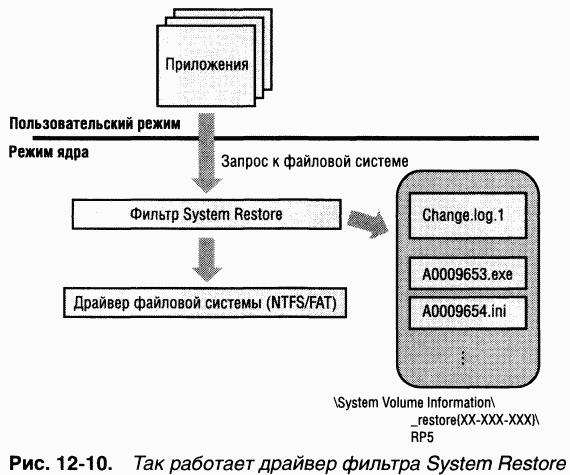
Рис. 12–11 иллюстрирует содержимое каталога, созданного System Restore и включающего несколько подкаталогов точек восстановления, а также содержимое подкаталога, который соответствует точке восстановления 1. Заметьте, что каталоги System Volume Information недоступны ни по пользовательской учетной записи, ни по учетной записи администратора — к ним можно обращаться только по учетной записи Local System. Чтобы увидеть этот каталог, используйте утилиту PsExec с сайта wwwsysinternals.com, как показано ниже:
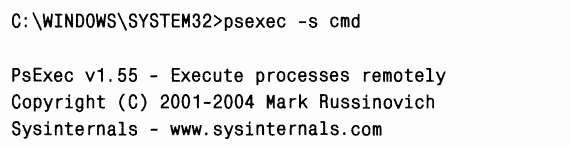
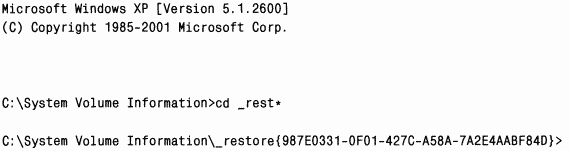
Попав в каталог System Restore, вы можете просмотреть его содержимое командой DIR или перейти в подкаталоги, сопоставленные с точками восстановления.
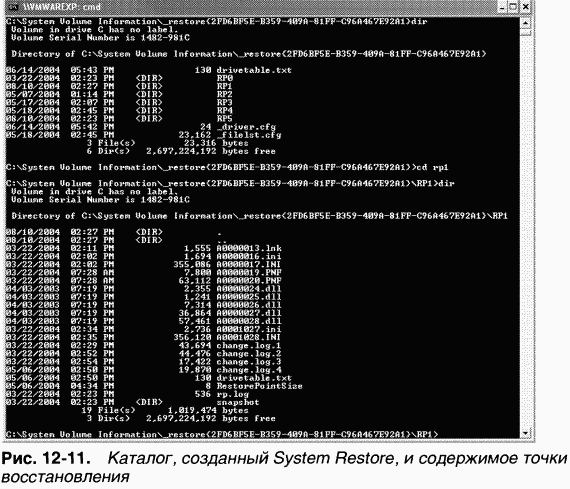
Каталог точки восстановления на загрузочном томе также содержит двоичный файл _filelst.cfg, который включает расширения файлов, изменения в которых следует фиксировать в точке восстановления, и список каталогов (хранящих, например, временные файлы), изменения в которых следует игнорировать. Этот список, документированный в Platform SDK, указывает System Restore отслеживать только файлы, отличные от файлов данных. (Вряд ли вам понравится, если при откате системы из-за проблемы с каким-нибудь приложением сервис System Restore удалит важный для вас документ Microsoft Word.)
ЭКСПЕРИМЕНТ: изучение объектов «устройство», принадлежащих фильтру System Restore
Более 800 000 книг и аудиокниг! 📚
Получи 2 месяца Литрес Подписки в подарок и наслаждайся неограниченным чтением
ПОЛУЧИТЬ ПОДАРОКЧитайте также
Файловые системы Windows
Файловые системы Windows Windows поддерживает на непосредственно подключенных устройствах файловые системы четырех типов, но только первый из них будет иметь для нас существенное значение на протяжении всей книги, поскольку именно полнофункциональная файловая система этого
Объединенные файловые системы
Объединенные файловые системы Взгляните повнимательнее на уже знакомый нам рисунок. Пространство имен путей в QNX/Neutrino.Обратите внимание, что ответственными за префикс «/» объявили себя как файловая система fs-qnx4, так и администратор процессов. Это нормально, и
Файловые системы
Файловые системы Как известно ещё с советских атеистических времен, Господь Бог, создавая человека, хотел сделать его умным, честным и партийным. Но оказалось, что даже он, при всём своём всемогуществе, не смог ему дать больше двух качеств вместе.Аналогично и с файловыми
2.3.2. Файловые системы
2.3.2. Файловые системы Теперь поговорим о файловых системах, с которыми работает Linux. Эта ОС поддерживает множество систем, в том числе и Windows-файловые системы FAT, FAT32 и NTFS, но при установке ОС Linux желательно выбрать родную систему Ext2, Ext3 или ReiserFS (это название часто сокращают
16.6. Новые файловые системы
16.6. Новые файловые системы Файловая система ext2fs была создана по образу и подобию файловой системы UNIX (UNIX File System - UFS). Обе они (особенно UFS) создавались еще в те времена, когда диски и другие физические носители данных имели довольно маленький (по современным меркам) объем.
2.2.2. Журналируемые файловые системы
2.2.2. Журналируемые файловые системы Представим такую ситуацию. У вас есть жесткий диск, скажем, на 80 Гб. Сегодня таким объемом никого не удивишь, не так ли? Вы поленились разбить его на разделы, и у вас есть один большой раздел, занимающий все ваши 80 Гб. И вот в момент записи
6.4 Другие файловые системы
6.4 Другие файловые системы Операционная система Windows NT обеспечивает поддержку различных файловых систем. Основной, обладающей полным спектром возможностей файловой системой является NTFS. Компания Microsoft утверждает, что в ныне устаревшую файловую систему FAT новые функции
7.5.1. Файловые системы
7.5.1. Файловые системы Файл /proc/filesystems хранит информацию об известных ядру типах файловых систем. Этот список не очень полезен, так как он не полный: файловые системы могут подключаться и отключаться динамически в виде модулей ядра. В файле /proc/filesystems перечислены типы
1.3. Файловые системы CD и DVD
1.3. Файловые системы CD и DVD Чтобы проигрыватель дисков или компьютерный привод мог правильно читать информацию на CD/DVD большинства форматов, на дисках создается файловая система, подобная создаваемой на жестких дисках компьютера. Файловая система представляет собой
5.1. Различные файловые системы
5.1. Различные файловые системы Linux поддерживает много различных файловых систем. Начинающий пользователь просто теряется, когда видит такое многообразие выбора, — ведь в качестве корневой файловой системы доступны: ext2, ext3, ext4, XFS, ReiserFS, JFS.«Родной» файловой системой Linux
2.4. Файловые системы
2.4. Файловые системы Все современные дисковые операционные системы обеспечивают создание файловой системы, предназначенной для хранения данных на дисках и обеспечения доступа к ним. Принцип организации файловой системы – табличный. Поверхность жесткого диска
6.6. Файловые системы
6.6. Файловые системы 6.6.1. Назначение и функционирование файловой системы В операционных системах файловая система относится к основным понятиям и определяется как общая система, которая устанавливает правила присвоения имен файлам, хранение, организацию и обработку
ГЛABA 2 Архитектура системы
ГЛABA 2 Архитектура системы Теперь, познакомившись с необходимыми терминами, понятиями и инструментами, мы можем рассмотреть задачи, которые ставились при разработке операционной системы Microsoft Windows. B этой главе описывается общая архитектура системы: ключевые компоненты,
Файловые системы
Файловые системы Таблица разделов указывает на первые сектора каждого раздела. Для размещения файлов в разделе его следует отформатировать, то есть создать внутри раздела файловую систему. Основная запись файловой системы обычно начинается в первом секторе раздела.